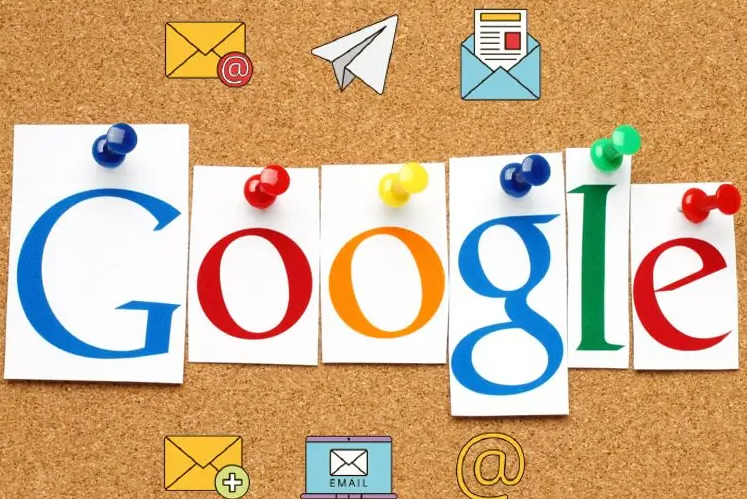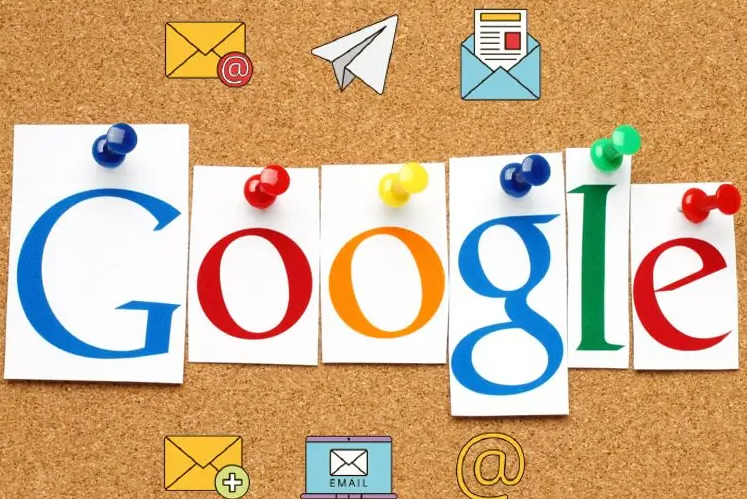
以下是Chrome浏览器快捷键大全及个性化定制使用技巧:
1. 窗口和标签页操作:按Ctrl+N(Windows/Linux)或Cmd+N(Mac)可打开新窗口;按Ctrl+T(Windows/Linux)或Cmd+T(Mac)能打开新标签页;按Ctrl+Tab(Windows/Linux)或Cmd+Option+右箭头(Mac)可切换到下一个标签页;按Ctrl+Shift+Tab(Windows/Linux)或Cmd+Option+左箭头(Mac)则切换到上一个标签页;按Ctrl+W(Windows/Linux)或Cmd+W(Mac)关闭当前标签页;按Ctrl+Shift+T(Windows/Linux)或Cmd+Shift+T(Mac)可重新打开上次关闭的标签页。
2. 地址栏操作:按Ctrl+L(Windows/Linux)或Cmd+L(Mac)能使焦点移到地址栏,F6也是Windows/Linux下的焦点移到地址栏的快捷键;按Ctrl+回车键(Windows/Linux)或Cmd+回车键(Mac)可以在当前标签页中打开链接。
3. 书签和历史记录操作:按Ctrl+Shift+O(Windows/Linux)或Cmd+Option+B(Mac)可打开
书签管理器;按Ctrl+H(Windows/Linux)或Cmd+Y(Mac)能打开历史记录页面。
4. 其他常用操作:按F5或Ctrl+R(Windows/Linux)或Cmd+R(Mac)可刷新当前页面;按Ctrl+P(Windows/Linux)或Cmd+P(Mac)可打印当前页面;按Ctrl+S(Windows/Linux)或Cmd+S(Mac)能保存当前页面为图片或PDF。
5. 个性化定制使用技巧:可通过安装Keyconfig扩展程序自定义快捷键,在扩展程序页面找到Keyconfig程序并点击“选项”进行设置,选择想要自定义的操作,如select right tab等,按下想要设置的快捷键组合即可完成自定义;也可使用Shortkeys插件自定义快捷键,安装后在Chrome浏览器右上角找到插件图标并点击,在弹出的配置页面中为各种操作分配新的快捷键组合。